อุปกรณ์ทุกเครื่องในเครือข่ายของคุณมี a ที่อยู่ IP ท้องถิ่น ที่คอมพิวเตอร์ในบ้านของคุณใช้เพื่อระบุตำแหน่ง คุณไม่จำเป็นต้องรู้ IP ของเครื่องพิมพ์เครือข่ายของคุณสำหรับการใช้งานแบบวันต่อวัน แต่เป็นวิธีหนึ่งที่จะ เพิ่มเครื่องพิมพ์ ไปยังคอมพิวเตอร์เครื่องใหม่หากระบบตรวจไม่พบเครื่องพิมพ์โดยอัตโนมัติ
เคล็ดลับ
เฉพาะเครื่องพิมพ์เครือข่ายเท่านั้นที่มีที่อยู่ IP เครื่องพิมพ์ที่เชื่อมต่อโดยตรงกับคอมพิวเตอร์ด้วยสาย USB ไม่มี IP
ค้นหา IP ในแผงควบคุม
ขั้นตอนที่ 1: เปิดอุปกรณ์และเครื่องพิมพ์
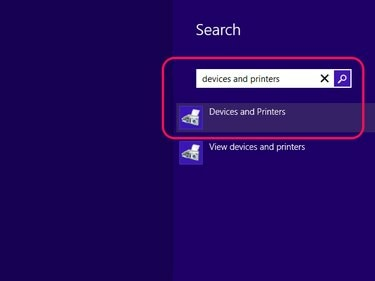
เครดิตรูปภาพ: ได้รับความอนุเคราะห์จาก Microsoft
ค้นหาและเปิด อุปกรณ์และเครื่องพิมพ์ แผงควบคุมโดยใช้หน้าจอเริ่มของ Windows 8
วีดีโอประจำวันนี้
เคล็ดลับ
ใน Windows 7 คลิก อุปกรณ์และเครื่องพิมพ์ บนเมนูเริ่ม
ขั้นตอนที่ 2: เปิดคุณสมบัติเครื่องพิมพ์
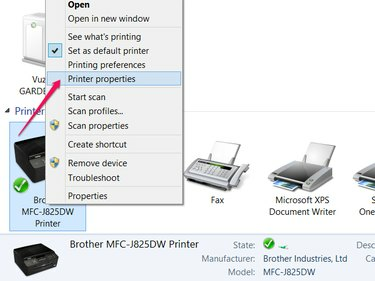
เครดิตรูปภาพ: ได้รับความอนุเคราะห์จาก Microsoft
คลิกขวาที่เครื่องพิมพ์ของคุณใน Devices and Printers แล้วเลือก คุณสมบัติเครื่องพิมพ์ จากเมนูบริบท
คำเตือน
อย่าคลิกคุณสมบัติที่ด้านล่างของเมนูบริบท ค้นหาเมนูเพิ่มเติมสำหรับ คุณสมบัติเครื่องพิมพ์.
ขั้นตอนที่ 3: ค้นหา IP
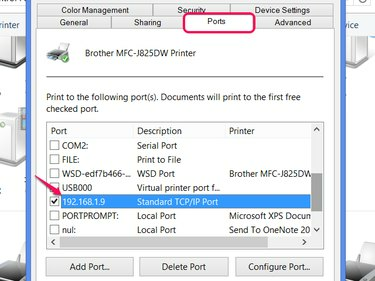
เครดิตรูปภาพ: ได้รับความอนุเคราะห์จาก Microsoft
เปิด พอร์ต แท็บแล้วเลื่อนลงเพื่อค้นหา "พอร์ต TCP/IP มาตรฐาน" อ่านที่อยู่ IP จากบรรทัด แล้วปิดหน้าต่าง คุณอาจต้องขยายคอลัมน์พอร์ตเพื่ออ่านที่อยู่แบบเต็ม: คลิกและลากเส้นระหว่างคอลัมน์พอร์ตและคำอธิบาย
ค้นหา IP โดยใช้ Command Prompt

เครดิตรูปภาพ: ได้รับความอนุเคราะห์จาก Microsoft
พรอมต์คำสั่งยังเสนอวิธีการค้นหา IP ของเครื่องพิมพ์ของคุณด้วย แคชโปรโตคอลความละเอียดที่อยู่. หากต้องการใช้วิธีนี้ คุณจำเป็นต้องทราบที่อยู่ MAC ของเครื่องพิมพ์ - หรือที่เรียกว่าที่อยู่จริงหรือที่อยู่ฮาร์ดแวร์ - เพื่อให้ตรงกับ IP ที่อยู่ MAC จะไม่เปลี่ยนแปลง ต่างจากที่อยู่ IP คุณจึงมักพบ MAC บนสติกเกอร์บนเครื่องพิมพ์
ที่ พร้อมรับคำสั่ง, พิมพ์ arp -a แล้วกด เข้า. ดูรายการที่อยู่ MAC ของเครื่องพิมพ์ของคุณและอ่าน IP ที่เกี่ยวข้อง




